안녕하세요. MS 워드나 엑셀, 파워포인트를 사용하다보면 은근히 불편한 기능이 많습니다. MS 입장에서는 사용자 편의를 위해 나름 고심해서 만든 기능이겠지만, 오히려 불편을 느끼는 사용자가 많습니다. 오늘은 그 중 하나를 소개해드릴까 합니다.

먼저 문제의 상황입니다.
예를 들어, 아래와 같이 1) 2) 3) 또는 (1) (2) (3) 또는 1. 2. 3. 을 입력하여 목록을 만드는 과정에서
ENTER를 입력하면 자동으로 다음 숫자가 매겨지고, 자동으로 들여쓰기 띄어쓰기 탭까지 적용됩니다.
여기에 익숙한 사람은 편하겠지만, 여기까지 보신분들은 불편한 분들일테니
없애는 법을 알려드리겠습니다.

방법은 임시방법 포함하여 총 3가지가 있습니다.
# 방법 1.
먼저 자동 줄번호는 둘째치고,
들여쓰기만 불편하다면, 커서를 맨 앞글자로 이동시킨 후
[SHIFT] + [TAB]을 눌러 [TAB]만큼 앞으로 당길 수 있습니다.

# 방법 2.
아니면 [자동 줄 번호]가 적용됐을 때 '번개 모양 아이콘'을 눌러 [자동 번호 매기기 취소]를 누르면
말 그대로 자동 번호 매기기가 취소됩니다.
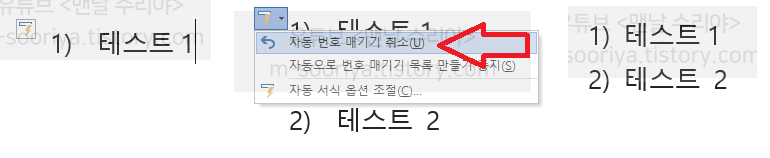
하지만 연속되는 번호 이외에, 다른 번호를 입력하면 또 다시 자동으로 줄 번호가 매겨집니다.
# 방법 3.
이제 근본적으로 해결해보겠습니다.
(1) 상단 메뉴의 [파일]을 누르고 [옵션]을 클릭합니다.


(2) Word 옵션 창이 나타나면 [언어 교정]으로 이동하고 [자동 고침 옵션]을 클릭합니다.


(3) 그 다음 상단의 [입력할 때 자동 서식] 탭으로 이동 후 [자동으로 번호 매기기] 체크 해제 후 [확인]을 누릅니다.
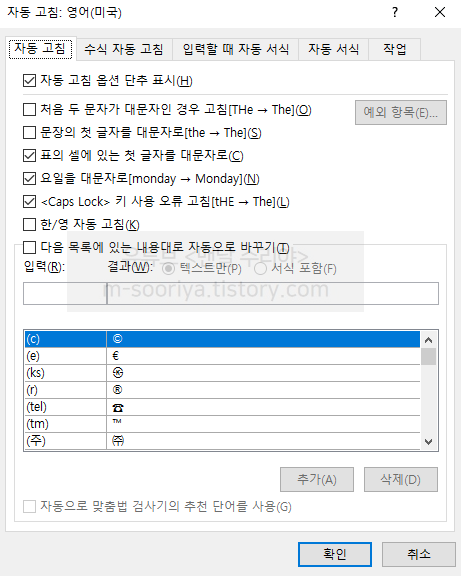

(4) 마지막으로 [확인]을 누른 뒤, 번호를 매기면서 확인해보세요

'Software 사용 꿀팁 > PPT, Word, 한컴' 카테고리의 다른 글
| MS 워드 목차 개요 보는 법 (스타일, 단락, 제목, 부제 설정하는 법) 한컴 오피스 개요 보기 (0) | 2022.06.09 |
|---|---|
| [MS 워드] 한 화면을 두 페이지로 보는 법 (마우스 휠 줄이면 두 페이지 나오게 하기) (0) | 2022.06.08 |
| MS 워드 글자 검색 & 찾아 바꾸기 단축키 방법 (워드 문자 검색 후 한번에 변경하기 (0) | 2022.06.08 |
| (MS 워드 방향키 버그 오류 해결) - MS 오피스 업데이트 방법 (마이크로소프트 워드, 엑셀, PPT 등) - Microsoft Office Word, Excel, PPT 업데이트 하기 (0) | 2021.11.11 |
| MS 워드 가로줄 없애고 안뜨게 하는 방법 (Word 가로줄 지우는법, 테두리선 삭제 제거하기) (6) | 2021.08.06 |











댓글